Mennyire szereted az online tartalmakat? Ennyit fizetsz mindenért, amit tudsz? Vagy az internetezők túlnyomó többségéhez hasonlóan Ön is életformaként fogadja el a reklámozást és a követést?
A mondás tartja: “ha nem fizetsz, te vagy a termék”, és ami az internetes szolgáltatásokat és a médiát illeti, ez igazabb, mint valaha. Nem könnyű kideríteni, hogy ki és mi követi Önt, de számos webhely és böngészőbővítmény nyújt egy kis áttekinthetőséget. Így derítheti ki, hogy ki követi Önt online.

1. Panopticlick
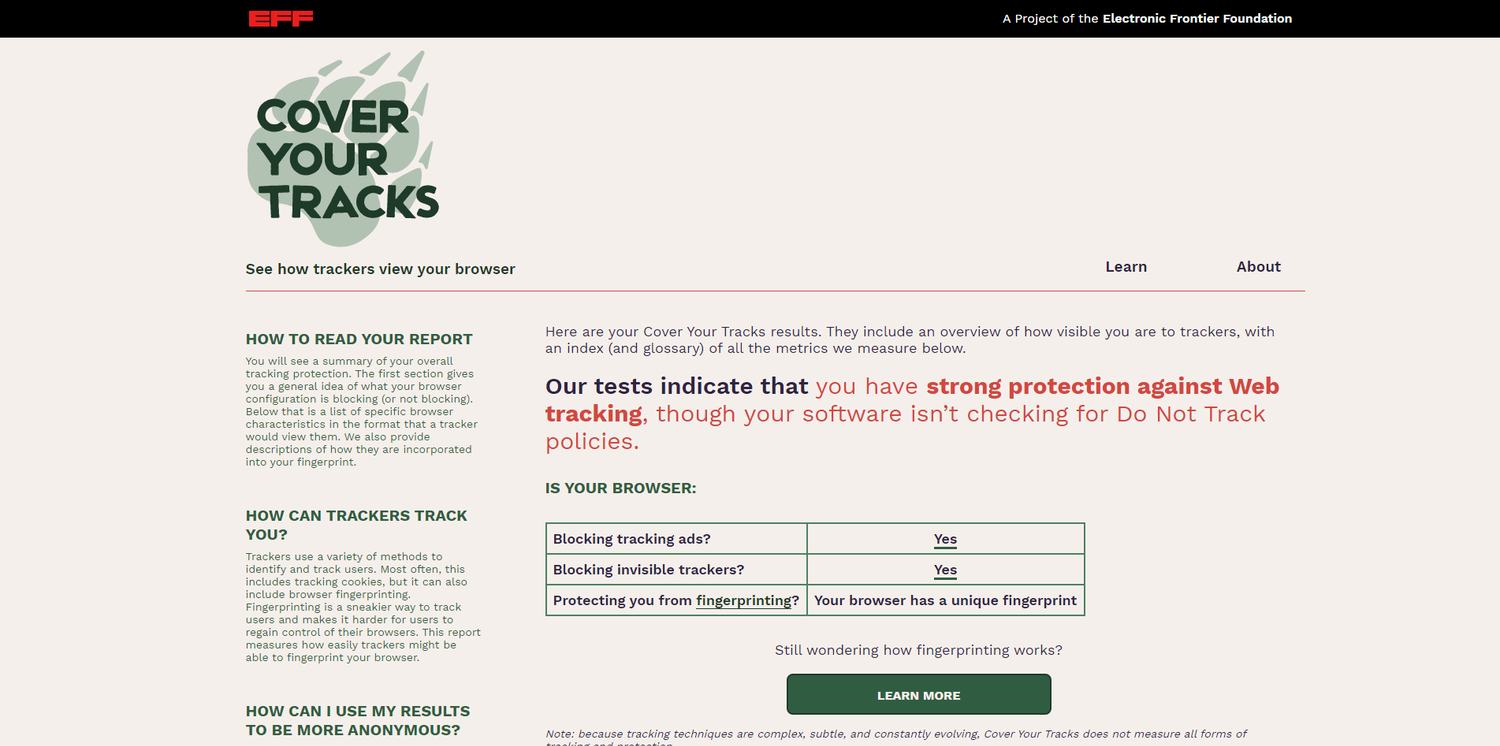
A Panopticlick az egyik első olyan webhely, amelyet érdemes megnézni. A Panopticlick elemzi az aktuális böngészőbeállításokat, beleértve a kiegészítőket és a bővítményeket, hogy megmérje, hány nyomkövető követi nyomon a böngésző munkamenetét.
Ez az Electronic Frontier Foundation (EFF) kutatási projektje egy lépéssel tovább viszi azáltal, hogy olyan egyedi konfigurációs funkciókat részletez, amelyek észrevehetőbbé teszik böngészőjét a nyomkövetési adatok között.
A Panopticlick használata
Menjen a Panopticlick webhelyére, és nyomja meg az óriási narancssárga “Test Me” gombot. Várja meg az elemzés befejezését. Ne feledje, hogy a kiegészítők és bővítmények listájától függően különböző szintű követést fog tapasztalni. A böngészőmben például számos olyan bővítmény található, amelyek szinte az összes nyomkövetőt blokkolják.
Vegye figyelembe, hogy böngészője többször is frissülhet a teszt futása közben. Ne essen pánikba – csak várja meg, amíg befejeződik.
2. Am I Unique?
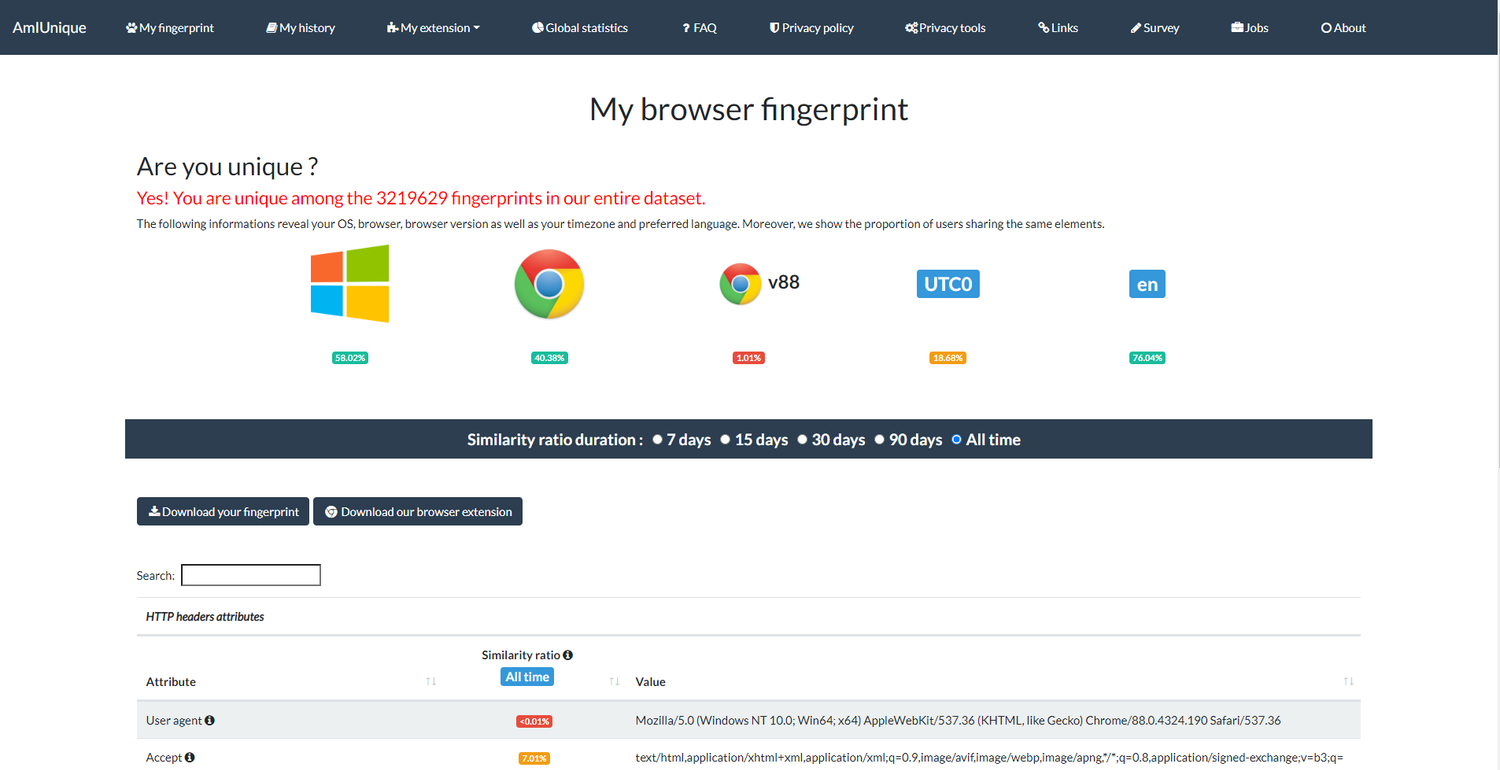
Egyedülálló vagyok? egy nyomkövető elemző, amely a böngésző által sugárzott egyedi ujjlenyomatokra összpontosít. A böngészők viszonylag egyediek, és gyakran használják az Ön online azonosítására.
Egyedülálló vagyok? ujjlenyomatot vesz a rendszeréről, és hozzáadja azt a saját adatbázisához, és közben egy négy hónapos cookie-t ad hozzá a rendszeréhez. Ezután néhány héten belül visszatérhet a webhelyre, és megvizsgálhatja a böngésző ujjlenyomatának változásait, valamint azt, hogy többé-kevésbé egyedivé vált-e.
Hogyan kell használni az Am I Unique?
Irány az Am I Unique? webhelyet, és nyomja meg a Böngésző ujjlenyomatának megtekintése gombot. Várja meg, amíg az elemzés befejeződik, majd ellenőrizze az eredményeket.
Ha rendszeresen elemezni szeretné ujjlenyomatának alakulását, lépjen a bal oldali menüoszlop „Saját idővonal” fülre. Töltse le a bővítményt a böngészőjéhez (a Chrome és a Firefox támogatja), és rendszeresen ellenőrizze, hogy nem változott-e.
3. Disconnect
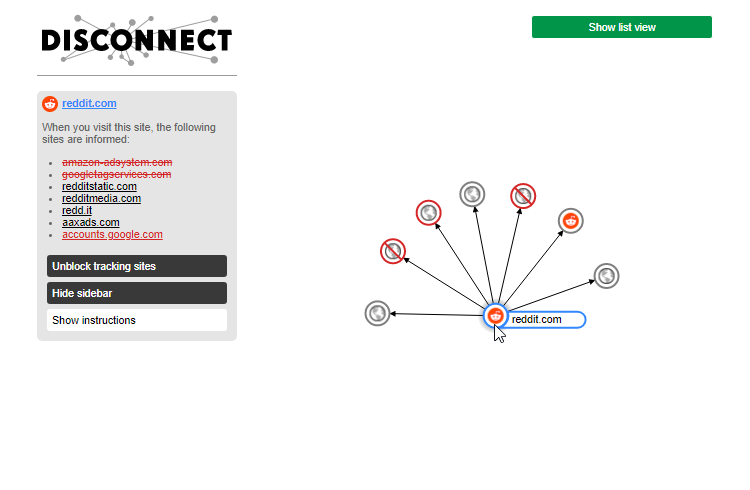
Sok nyomkövető-blokkoló lista funkcióinak leválasztása, és ennek jó oka van. A böngészőbővítmény megakadályozza, hogy több mint 2000 egyéni nyomkövető kövessen Önt az interneten.
Nem csak ez, hanem az ilyen hatalmas számú nyomkövető blokkolásával a webhelyek gyorsabban töltődnek be – a Disconnect szerint 27 százalékkal gyorsabban.
A legjobb Disconnect funkció azonban az, hogy egyes nyomkövetőket engedélyez, másokat nem. Ha Ön igényes internetfelhasználó, akkor engedélyezőlistára helyezi azokat a webhelyeket, amelyek nagyszerű tartalmat kínálnak ingyenesen. MUO például.
A Disconnect használata
A Disconnect használata rendkívül egyszerű. Először menjen a Leválasztás oldalra, és nyomja meg a “Kapcsolat leválasztása” gombot. A leválasztás jelenleg elérhető Chrome, Firefox, Safari és Opera számára (letöltési linkek lent). A Disconnect telepítése után lépjen egy másik webhelyre, és nyissa meg a bővítményt. A legördülő panel megmutatja a böngésző munkamenetét jelenleg jegyző nyomkövetők teljes skáláját.
A Panopticlick-től és az Am I Unique?-tól eltérően a Disconnect lehetővé teszi a nyomkövetők megjelenítését is. Ez ismét a böngésző egyéb beállításaitól függ, de látnia kell néhány nyomkövetőt, amely közvetlenül kapcsolódik a webhelyhez. Néhányuk ártalmatlan lehet, vagy az Ön munkájához vagy vállalkozásához kapcsolódik, ezért ügyeljen arra, hogy pontosan mit kapcsol ki.
A leválasztás csak egy a Chrome számára elérhető számos adatvédelmi és nyomkövető eszköz közül.
Letöltés: Disconnect for Chrome | Firefox | Safari | Opera
4. Thunderbeam—Lightbeam for Chrome
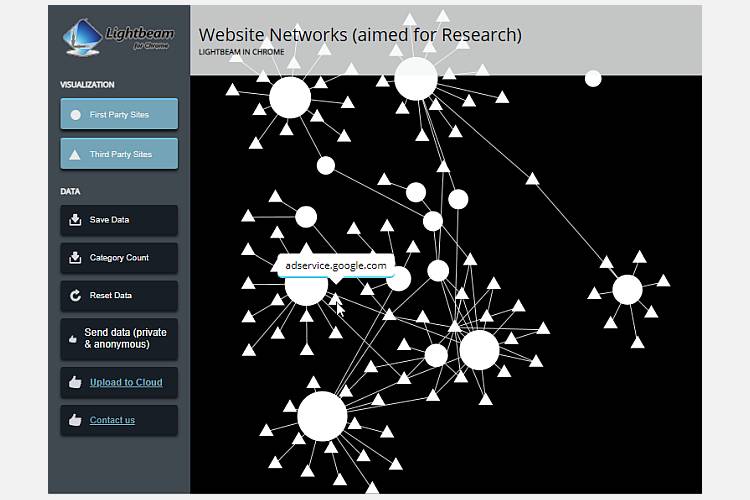
A Lightbeam egy vizuális segédeszköz az online nyomkövetőkhöz, megjeleníti a nyomkövetők rendkívül szövevényes hálóját az egyes meglátogatott webhelyek között.
Korábban csak a Firefox adatvédelmi eszköze volt. Sajnos a Firefox verzió már nem érhető el, de már elérhető a nyílt forráskódú verzió a Chrome-hoz.
A Lightbeam használata
Menjen a Lightbeam bővítmény oldalára, és adja hozzá a böngészőhöz. Nyissa meg a bővítményt a Lightbeam ikonra kattintva a böngésző jobb felső sarkában.
Üres grafikonhoz jutsz. Gyorsan feltöltheti a grafikont, ha valamelyik kedvenc webhelyére lép. Minden webhely felkerül a grafikonra a hozzá tartozó nyomkövetőkkel együtt. Ahogy egyre több webhelyet keres fel, a köztük lévő kapcsolatok nőnek, és gyorsan összekuszálódott vonalak spagettiszörnyét hoznak létre. Tökéletesen szemlélteti, hogy mely nyomkövetők követnek téged.
Az egyetlen hátránya, hogy az új verzióból hiányoznak a webhely logói a régi verzióból. Az egérmutatót az egyes körök fölé viheti, hogy felfedje a webhelyet, de a webhely kedvencei egyszerűvé tették annak megállapítását, hogy mely webhelyek követik Önt.
5. Trackography
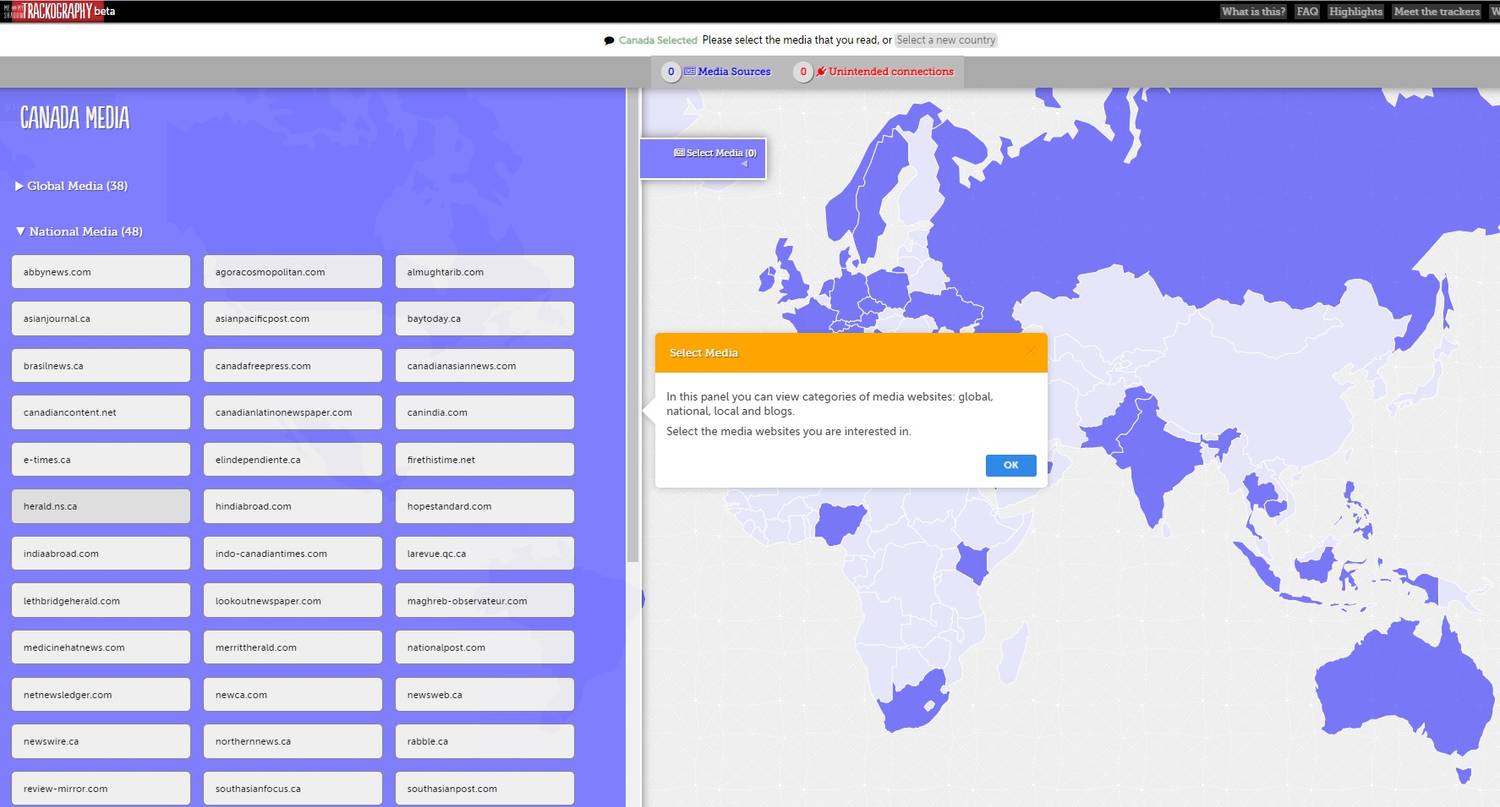
A Trackográfia a harmadik vizuális nyomkövető-útmutató, ezúttal interaktívabb változattal. A Trackography, amelyet a Tactical Technology Collective fejlesztett ki, egy nyílt forráskódú projekt, amelynek célja, hogy “lebbentse fel a fátylat a globális nyomkövető iparágról” azáltal, hogy megjeleníti a nyomkövetők hatalmas skáláját, amelyek követik Önt az interneten.
A Trackography segítségével ellenőrizheti:
- Mely cégek követik Önt.
- A nyomkövető cégek szervereit üzemeltető országok.
- A megtekintett webhely szervereit üzemeltető országok.
- Azok az országok, amelyek a médiaszerverekhez és a nyomkövető cégekhez való hozzáféréshez szükséges hálózati infrastruktúrát üzemeltetik.
- További információ arról, hogy a nyomkövető cégek hogyan kezelik az Ön adatait az adatvédelmi szabályzatukra tekintettel.
Összességében a Trackography egy nagyszerű vizuális erőforrás, ha többet szeretne megtudni az adatkövetés áramlásáról a világon, és arról, hogy hol fér bele.
A Trackography használata
Menjen a Trackography webhelyre. Válassza ki a fogadó nemzetet. Ezután válassza ki azt a médiawebhelyet, amelyhez csatlakozni szeretne. A csatlakozási vonalak azonnal elterjednek a fogadó nemzetből, illusztrálva, hogy az adatok milyen utat járnak be, valamint azt a több helyet is, amelyekről fogalma sem volt, hogy az adatok áthaladnak.
6. Trace My Shadow
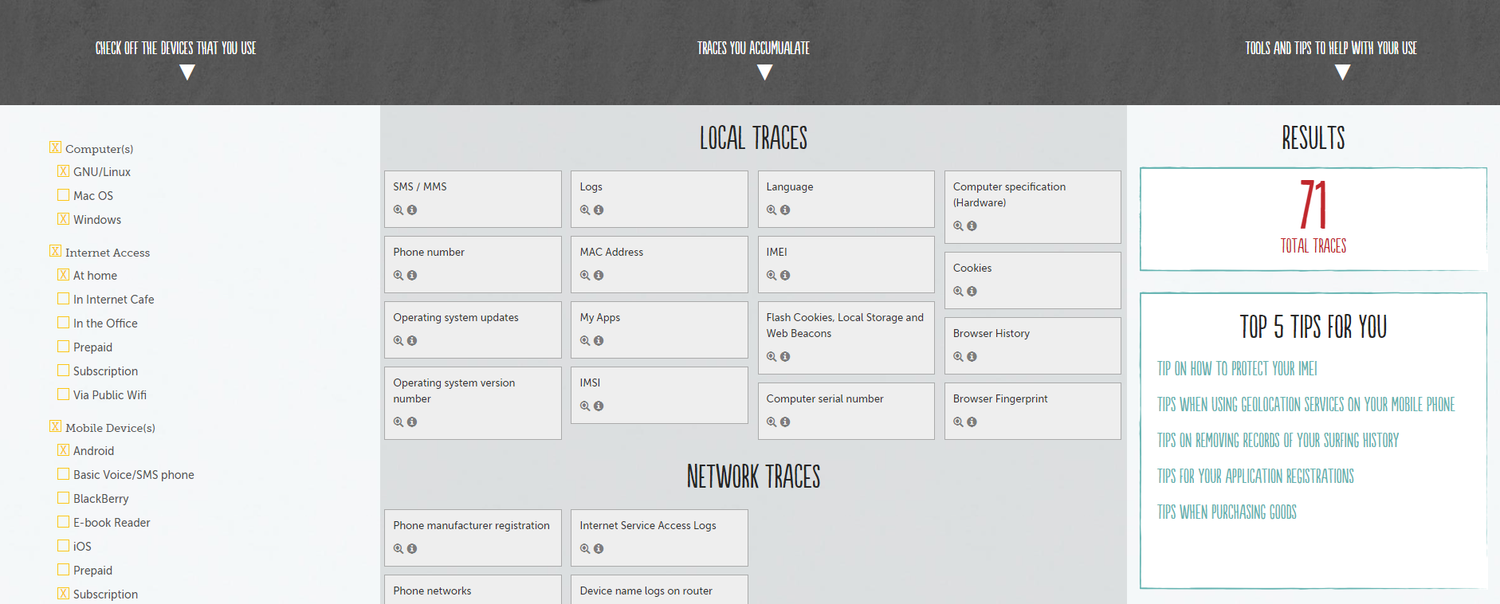
Oké, szóval a Trace My Shadow nem mondja meg pontosan, hogy ki követ téged. Ugyanakkor átfogó áttekintést ad arról, hogy a követés honnan eredhet az általánosan használt hardverek, operációs rendszerek, mobilszolgáltatások és online szolgáltatások széles körében.
Az ötlet az, hogy szilárd képet készíthetsz arról, hogy hol rejtőznek a nyomkövetők, és pozitív változtatásokat hajthatsz végre a nyomkövetők blokkolása érdekében. Sajnos a Trace My Shadow frissítése 2019-ben leállt, így egyes részletek elavultak lehetnek.
Ennek ellenére a tesztelés során közölt információk teljesen rendben lévőnek tűntek, és az általuk kínált tanácsok továbbra is teljesen relevánsak. Az online nyomkövetők természetesen nem tűntek el sehova, tehát biztosan nem elavult.
A Trace My Shadow használata
Menjen a webhelyre, és válassza a Követés lehetőséget a menüből. Most görgessen le, és kezdje el hozzáadni a lehetőségeket az oldalsávról, kezdve a használt számítógép típusával.
Minden alkalommal, amikor új eszközt, előfizetést vagy szolgáltatást ad hozzá, a lehetséges nyomkövetések száma nő.
Hogyan lehet blokkolni az online nyomkövetőket
Az online nyomkövetők az internet szerves részét képezik. De az, hogy be vannak ágyazva a szolgáltatás szövetébe, nem jelenti azt, hogy nem tehet lépéseket annak megakadályozására, hogy az online nyomkövetők kövessék tevékenységeidet.
Íme néhány az online nyomkövetők blokkolásának legjobb eszközei közül:
- uBlock Origin: Blokkolja a nyomkövetőket, a rosszindulatú hirdetési szervereket, a rosszindulatú programokat és egyebeket.
- HTTPS Everywhere: Engedélyezze a HTTPS-t az adatok továbbítása közbeni védelméhez.
- NoScript: Blokkolja a háttérszkripteket.
- Privacy Badger: Blokkolja a nyomkövetőket és a nem kívánt cookie-kat.
- PixelBlock: blokkolja a követési képpontokat a Gmailben.
- Google Activity Controls: szabályozhatja, hogy a Google mire emlékezzen a kereséseiről.
- deseat.me: Törölje régi online fiókjait egyetlen kattintással.
- Tor Browser: Beépített szkriptblokkolót és hagyma-útválasztó protokollt használ az Ön adatainak védelme érdekében.
- DuckDuckGo: Keressen az interneten anélkül, hogy a nyomkövetők tudomásul vennék.
Ez a lista nem kimerítő, de jó úton halad a nyomkövetők elkerülése felé, ahol lehetséges.
Ki figyel engem online?
Az elmúlt években az online nyomkövetők és az adatvédelmi jogsértések többször is felbukkantak a hírekben, és soha nem a megfelelő okokból. Vannak olyan nevek, amelyek ismételten megsértik az Ön személyes adatait, például a Facebook, a Google és az Amazon, bár messze nem ők az egyetlen technológiai cégek, amelyek nyomon követik online tevékenységeit.
A következő WhoTracksMe diagram szemlélteti az online nyomkövetők százalékos arányát, amelyek az egyes nagy technológiai cégekhez tartoznak:
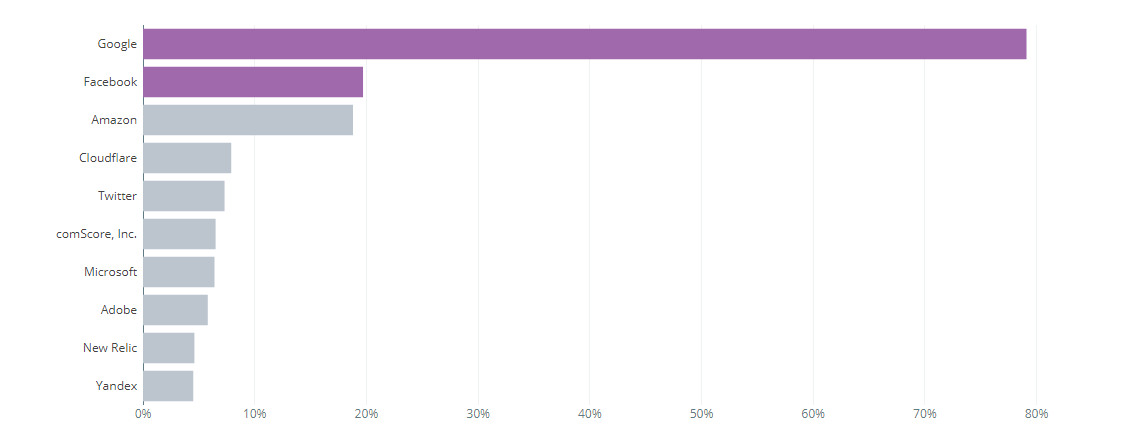
Amint látja, a Google előrébb áll. A világ legnagyobb reklámcégeként, amelynek üzleti modellje az online tevékenységek nyomon követésére és katalogizálására támaszkodik viszonteladás céljából, ez nem meglepő.
Ha meg akarja akadályozni, hogy a Facebook nyomon kövesse Önt az interneten, vagy csökkenteni szeretné a Google nyomon követésének lehetőségeit, megér egy próbát. A fenti online nyomkövető-blokkoló eszközök és alkalmazások listájával kombinálva esélye van arra, hogy drasztikusan csökkentse online lábnyomát, és eközben megerősítse magánéletét.












Vélemény, hozzászólás?